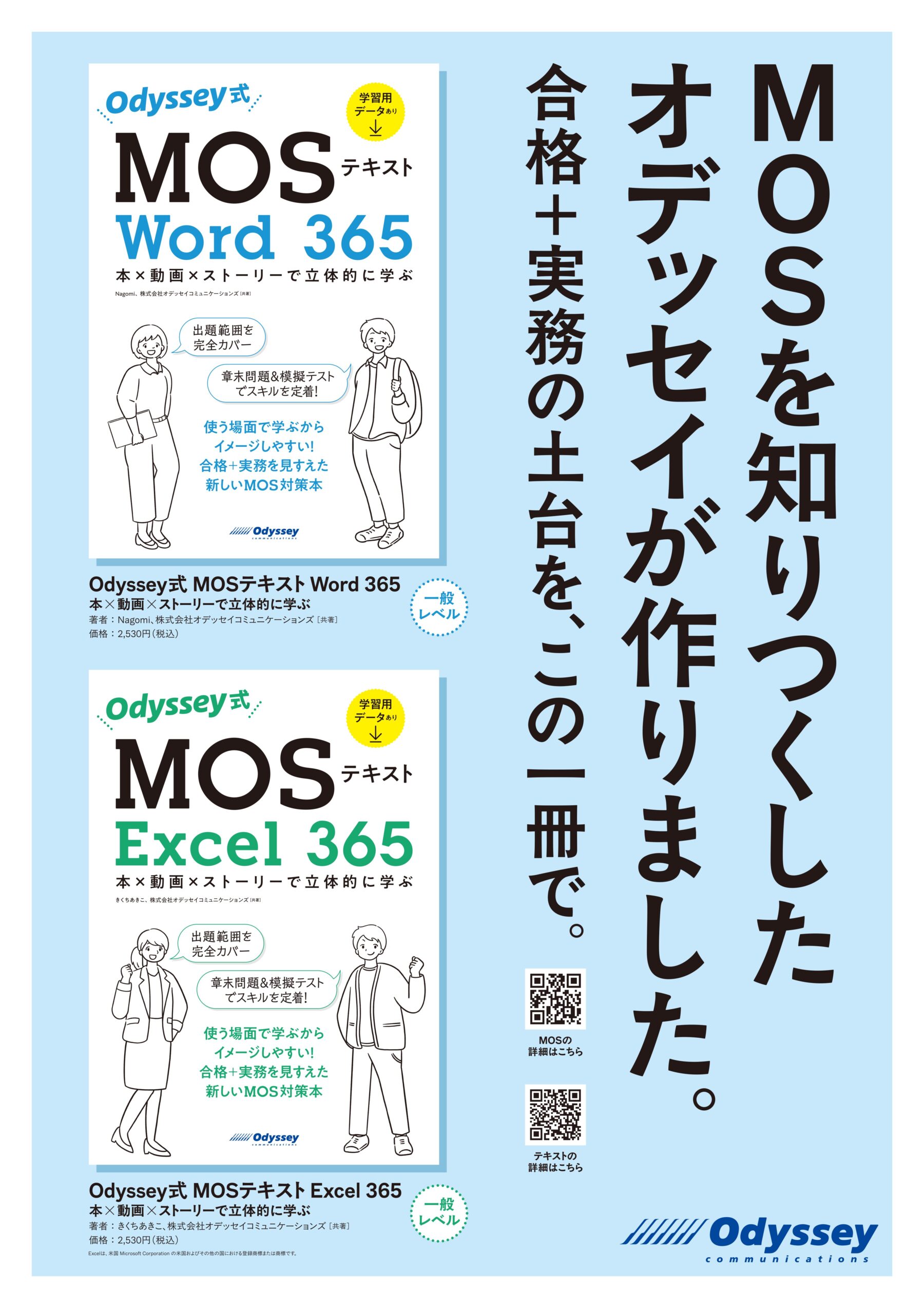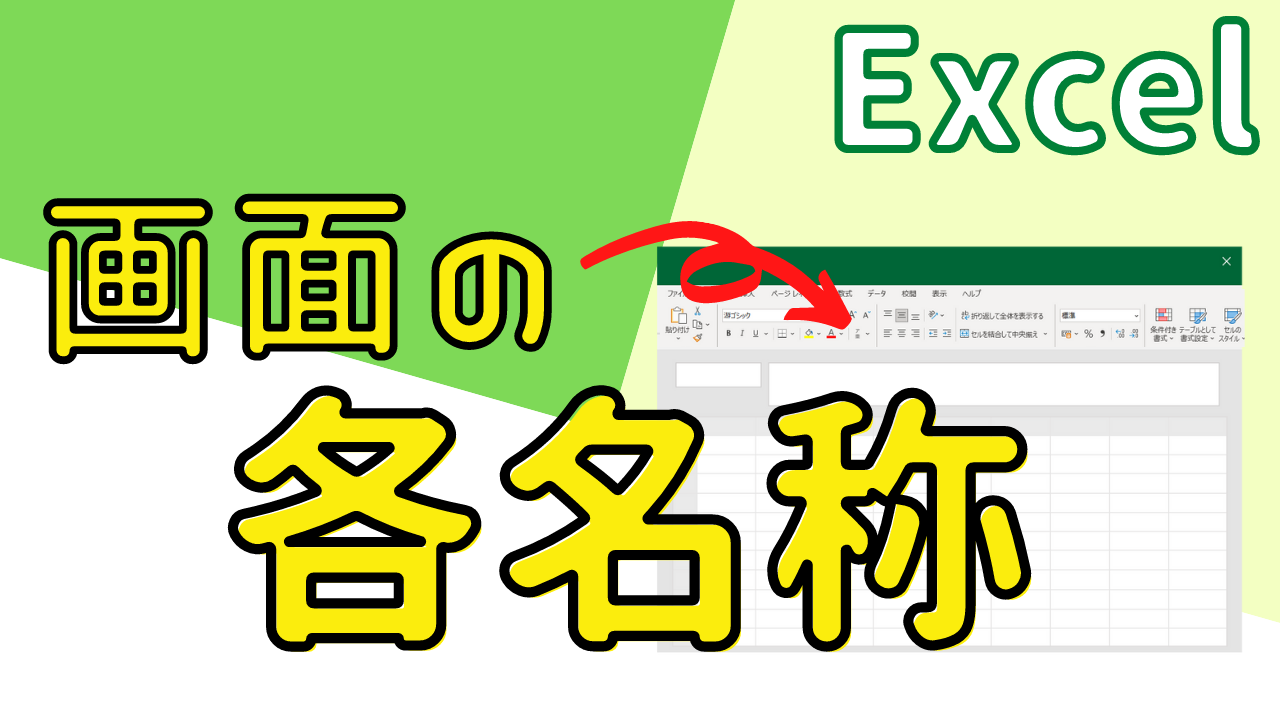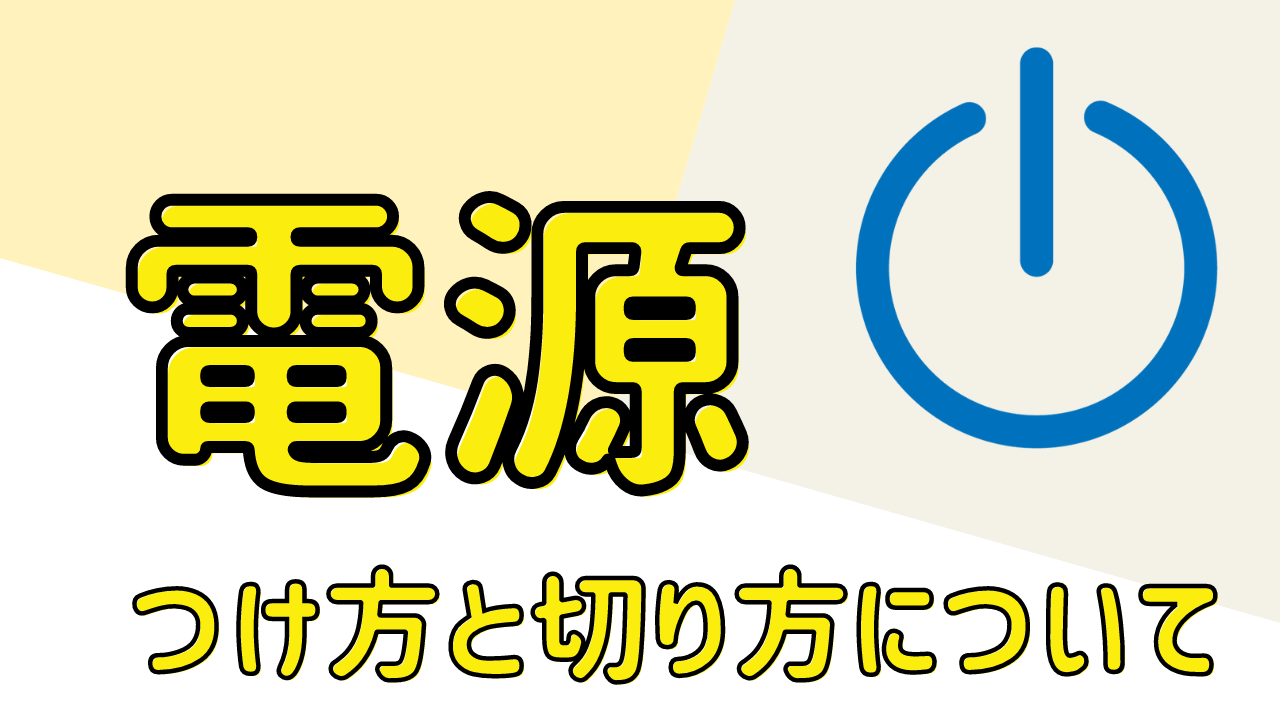さっそくですが、【コピペ】という言葉を耳にしたことはありませんか?
これは、コピー&ペースト(貼り付け)を略して【コピペ】という言い方をしています。
ショートカットキーを使うことでマウスを使う手間を省き、さらに簡単に操作をすることができます。
作業の時短にもなりますので、ぜひこの機会にショートカットキーを覚えていきましょう!

今回はよく使う基本のショートカットキー9選について解説
していきます。
よく使うショートカットキー9選について
ここでは、基本のショートカットキー操作を9つ紹介していきます。
全て、キーボードの【Ctrl】キーと【アルファベット】を組み合わせて操作をしていきます。
① 【Ctrl】+【C】コピー
【C】はコピー(copy)の【C】と覚えましょう。
繰り返し同じ入力が続く時などに使用します。
② 【Ctrl】+【X】切り取り
紙などを切るときはハサミを使います。そして【X】はハサミのマークと似ていることから切り取りのショートカットキーは【X】を使うと覚えておきましょう。
切り取って別の場所へ移動させる時などに使用します。
③ 【Ctrl】+【V】貼り付け
キーボードの配置を見て頂くと、切り取り【X】、コピー【C】、貼り付け【V】、とよく使うボタン3つが順番に並んでいます。【C】コピーの隣が【V】貼り付けと覚えておきましょう。
コピーしたものや切り取ったものを、別の場所に貼り付けるときに使います。
④ 【Ctrl】+【P】印刷
【P】はプリント(Print)の【P】と覚えておきましょう。
【Ctrl】+【P】を押すことで、簡単に印刷画面を出すことができます。
⑤ 【Ctrl】+【S】上書き保存
【S】はセーブ(Save)の【S】と覚えておきましょう。
マウスを使わなくても、片手で簡単に上書き保存をすることができます。
文書作成をしている時などは、この方法でこまめに上書き保存をしておくことで、万が一のトラブルを回避することができます!
⑥【Ctrl】+【A】全て選択
【A】はオール(All)の【A】と覚えておきましょう。
何ページにもわたる文書を全て選択する時など、マウスを使わなくても【Ctrl】+【A】を押すことで簡単に全ての文字を選択することができます。
⑦ 【Ctrl】+【Z】元に戻す
間違って削除してしまっても、【Ctrl】+【Z】を押すことでひとつ前の操作に戻すことができます。連続して押すと、押した分だけ元に戻っていきます。
⑧ 【Ctrl】+【Y】やり直し
⑦番の【Ctrl】+【Z】で元に戻したものを、前の状態に戻すことができます。
⑨ 【Ctrl】+【N】ファイルなどの新規作成
【N】はニュー(New)の【N】と覚えておきましょう。
新しいファイルやウィンドウを簡単に開くことができます。
▼▼動画での解説はコチラ
まとめ
①【Ctrl】+【C】 コピー
②【Ctrl】+【X】 切り取り
③【Ctrl】+【V】 貼り付け
④【Ctrl】+【P】 印刷
⑤【Ctrl】+【S】上書き保存
⑥【Ctrl】+【A】 全て選択
⑦【Ctrl】+【Z】 元に戻す
⑧【Ctrl】+【Y】 やり直し
⑨【Ctrl】+【N】 新規作成
パソコン操作をするうえで、ショートカットキーはとても便利な機能になります。
よく使う操作はぜひ普段から使って時短作業につなげてみて下さい。
学んだスキルを資格で形にしてみませんか?
MOS運営会社の、オデッセイコミュニケーションズより公式テキストが出ました!
(Wordの執筆に参加させていただきました)
▼Amazonでチェック!!
Odyssey式 MOS Word 365
Odyssey式 MOS Excel 365